تنزيل برنامج تشغيل الطابعة مجانًا على أنظمة التشغيل Windows 10 و 8 و 7 | تنزيل My Printer Drivers
نشرت: 2020-11-24إذا كنت تبحث عن إجابة مناسبة لـ "كيف يمكنني تنزيل برامج تشغيل الطابعة الخاصة بي مجانًا؟" ، فأنت في المكان الصحيح. تقدم هذه المقالة بعضًا من أبسط الطرق لتحديث تنزيلات برنامج تشغيل الطابعة وتثبيتها مجانًا على جهاز كمبيوتر يعمل بنظام Windows. تابع القراءة لمعرفة المزيد.
يعد برنامج تشغيل الطابعة جزءًا أساسيًا من البرامج التي تمكن نظام التشغيل لديك من الاتصال بجهاز الطابعة المرتبط. إذا لم يتم تثبيت برنامج التشغيل بشكل صحيح على جهاز الكمبيوتر الخاص بك ، فقد تواجه عددًا من مشكلات عربات التي تجرها الدواب مثل عدم اتصال الطابعة أو عدم عملها. لذلك ، من المهم للغاية الحفاظ على تحديث برامج تشغيل الطابعة على مدار الساعة إذا كنت ترغب في الاستمتاع بتجربة طباعة سلسة وخالية من الأخطاء. بالنظر إلى ذلك ، من خلال هذا المنشور ، نشارك أفضل الطرق لتنزيل برامج تشغيل الطابعة وتثبيتها لـ HP و Epson و Canon والعلامات التجارية الشهيرة الأخرى.
أكثر الطرق الموصى بها لتنزيل برامج تشغيل الطابعة وبرامجها مجانًا
يعد البحث يدويًا عن أحدث روابط تنزيل برامج تشغيل طابعات Brother أو Canon أو HP المتوافقة مع نظام التشغيل الخاص بك عملية شاقة وتستغرق وقتًا طويلاً. لذلك ، إذا كنت لا تريد أن تضيع وقتك الثمين ، فنحن نقترح استخدام أداة Bit Driver Updater لتنزيل وتحديث جميع برامج تشغيل برامج الطابعة الخاصة بك تلقائيًا في وقت واحد. إلى جانب تحديث برامج التشغيل القديمة أو السيئة في لمح البصر ، فإنه يأخذ سرعة جهازك وأدائه إلى آفاق جديدة. للحصول على هذه الأداة الرائعة مجانًا ، انقر فوق الزر أدناه.
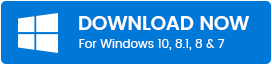
طرق سريعة وسهلة لتنزيل برنامج تشغيل الطابعة مجانًا
فيما يلي بعض من أكثر الطرق فعالية وغير مرهقة لتنزيل برامج تشغيل الطابعة مجانًا على أنظمة التشغيل Windows 10 و 8 و 7.
الطريقة 1: تنزيل برنامج تشغيل الطابعة مجانًا عبر موقع الشركة المصنعة الرسمي
لتنزيل برامج تشغيل الطابعة وتحديثها ، يمكنك الانتقال إلى موقع الدعم الرسمي لجهاز الكمبيوتر أو الشركة المصنعة للجهاز ، والعثور على أحدث إصدار من برنامج التشغيل المطلوب ، وتثبيته يدويًا على الكمبيوتر المحمول أو الكمبيوتر المكتبي.
ملاحظة: لمساعدتك في كل خطوة من هذه الطريقة ، نأخذ برنامج تشغيل الطابعة HP LaserJet P1102w كمثال هنا.
فيما يلي الإرشادات البسيطة التي تحتاج إلى تنفيذها لتثبيت تنزيل برنامج تشغيل الطابعة المجاني من HP لنظام التشغيل Windows 10 من موقعه الرسمي على الويب.
- انتقل إلى موقع ويب دعم العملاء الرسمي لـ HP .
- حدد خيار "البرامج وبرامج التشغيل" من شريط القائمة.
- في الشاشة التالية ، انقر فوق فئة الطابعة عندما يُطلب منك تحديد منتجك.
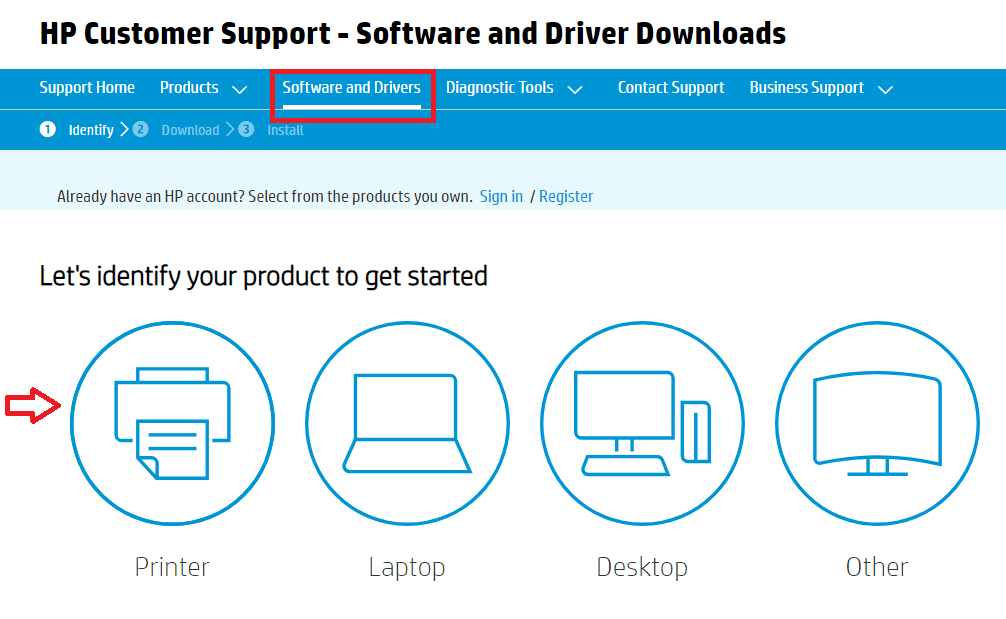
- في مربع البحث ، اكتب اسم طابعتك (على سبيل المثال ، HP LaserJet P1102w) وحددها من قائمة نتائج الاستعلام المعروضة على الشاشة.
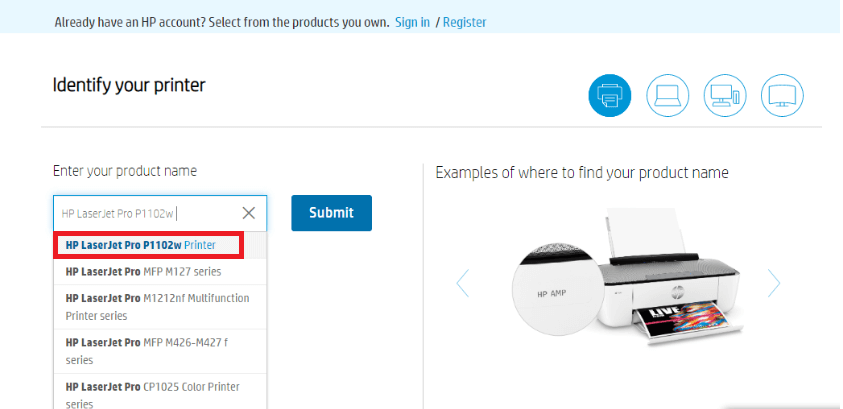
- في صفحة تنزيلات برامج تشغيل طابعات HP التالية ، اختر نوع نظام التشغيل الخاص بك ، انقر فوق رمز "تنزيل" الموجود بجوار برنامج تشغيل الطابعة المطلوب.
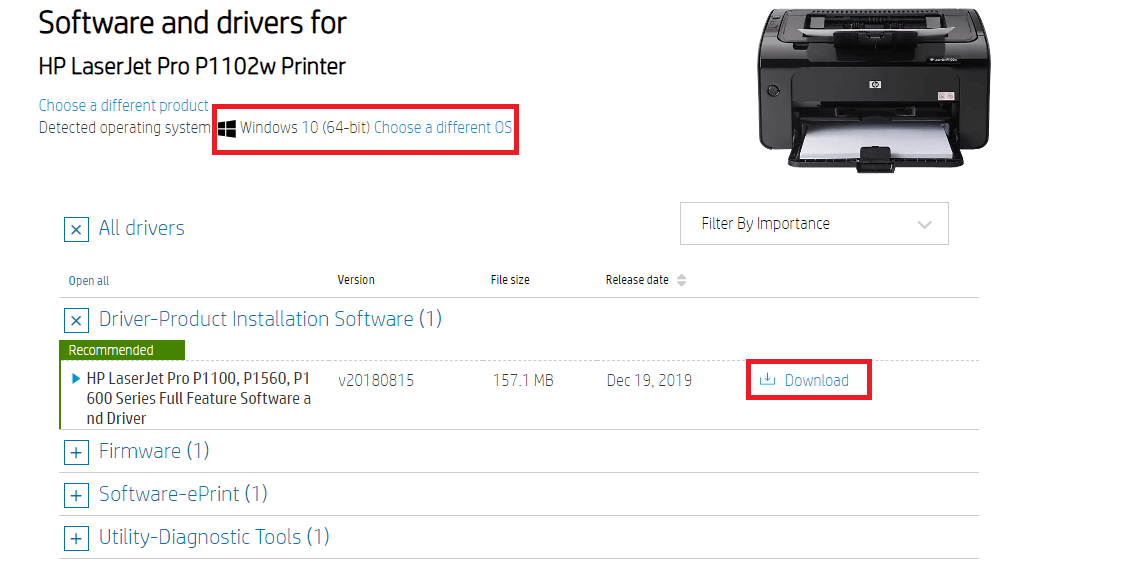

- بعد ذلك ، انقر نقرًا مزدوجًا فوق ملف إعداد برنامج التشغيل الذي تم تنزيله واتبع الإرشادات التي يوفرها معالج التثبيت لتثبيت برنامج تشغيل الطابعة بنجاح على جهاز الكمبيوتر الخاص بك.
- أخيرًا ، أعد تشغيل جهاز الكمبيوتر الخاص بك.
اقرأ أيضًا: إصلاح الطابعة طباعة الصفحات الفارغة على نظام التشغيل Windows 10
الطريقة 2: استخدم إدارة الأجهزة لتنزيلات برنامج تشغيل الطابعة مجانًا
يمكنك أيضًا الاستفادة من أداة Windows Device Manager لتنزيل برنامج تشغيل الطابعة وتثبيته مجانًا. فيما يلي الخطوات التي يمكن أن تساعدك في فعل الشيء نفسه.
- اكتب مدير الجهاز في مربع البحث بالقرب من زر ابدأ وانقر على أفضل نتيجة مطابقة لتشغيل الأداة.
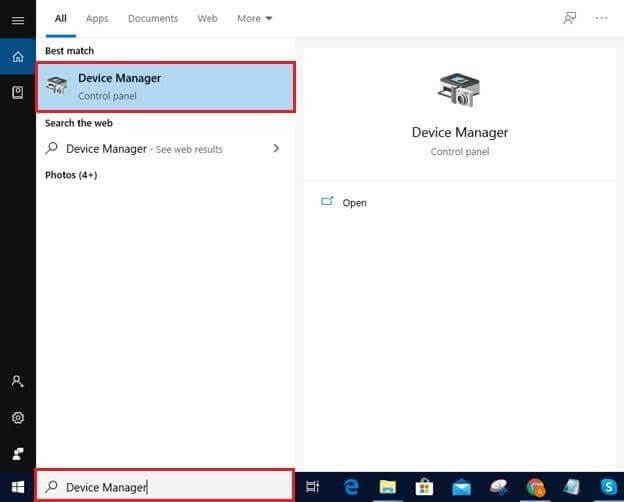
- بعد فتح "إدارة الأجهزة" ، حدد موقع فئة "الطابعة" أو "قوائم انتظار الطباعة" وقم بتوسيعها.
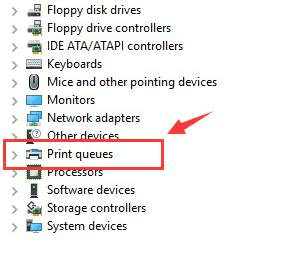
- انقر بزر الماوس الأيمن فوق جهاز الطابعة وحدد خيار "تحديث برنامج التشغيل" .
- الآن ، ستحصل على خيارين على شاشتك. اختر الخيار الذي يقول ، "البحث تلقائيًا عن برنامج التشغيل المحدث".
- انتظر حتى يقوم نظام التشغيل Windows بالعثور على أحدث برنامج تشغيل متوفر لجهاز الطابعة وتثبيته.
- بعد التثبيت الناجح ، أعد تشغيل الكمبيوتر.
قراءة المزيد: إصلاح خطأ "الطابعة لا تستجيب" على جهاز كمبيوتر يعمل بنظام Windows
الطريقة 3: استخدم Bit Driver Updater لتنزيل وتحديث جميع برامج تشغيل الطابعة تلقائيًا
الطرق اليدوية لتنزيل برامج تشغيل الطابعة والبرامج المشتركة أعلاه وتثبيتها وتحديثها طويلة جدًا وبالتالي تتطلب الكثير من الصبر والوقت. وبالتالي ، نقترح عليك التخلص من العملية اليدوية المتعبة واعتماد الطريقة التلقائية لترقية جميع برامج التشغيل المفقودة والمعطلة والقديمة. كما نوقش أعلاه ، يعد Bit Driver Updater من بين أفضل الأدوات المساعدة لتحديث برامج التشغيل المتوفرة في السوق الحالية والتي يمكن للمرء استخدامها لتنزيل برنامج تشغيل طابعة مجاني لـ HP و Canon و Brother و Epson والعديد من الآخرين. فيما يلي الخطوات البسيطة التي تحتاج إلى اتباعها لتنزيل برامج تشغيل الطابعة مجانًا من خلال Bit Driver Updater.
- انقر فوق الارتباط الموضح أدناه لتنزيل برنامج Bit Driver Updater وتثبيته مجانًا.
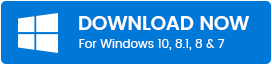
- بعد التثبيت ، قم بتشغيل التطبيق وابدأ عملية المسح بالنقر فوق خيار "Scan Drivers" .
- بعد الحصول على تقرير نتائج المسح الضوئي ، انقر فوق الزر "تحديث الآن" الموجود بجوار برنامج تشغيل الطابعة الذي ترغب في تحديثه.
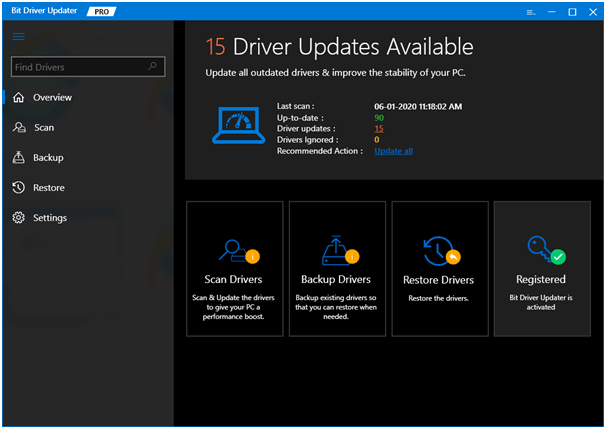
الكلمات الختامية: تنزيل برامج تشغيل الطابعة مجانًا على نظام التشغيل Windows
تعد برامج تشغيل الطابعة برامج كمبيوتر أساسية تساعد في إنشاء اتصال بين نظام التشغيل وجهاز الطابعة. لذلك ، إذا كنت تستخدم طابعة HP أو Canon أو Epson أو أي طابعة أخرى وتتوقع أن تعمل في حالة خالية من العيوب في جميع الأوقات ، فمن الضروري أن تحافظ على تحديث برنامج التشغيل الخاص بها. نأمل أن تساعدك الطرق السريعة والسهلة التي تمت مشاركتها في الدليل أعلاه في تثبيت تنزيلات برنامج تشغيل الطابعة مجانًا على أجهزة الكمبيوتر التي تعمل بنظام Windows 10 و 8 و 7 .
إذا كان لديك أي اقتراحات أو أسئلة ، فلا تتردد في الاتصال بنا من خلال مربع التعليقات أدناه. ولا تنس الاشتراك في النشرة الإخبارية لدينا لمواكبة أحدث التقنيات والاتجاهات.
